ワークシート上での表計算操作を、OriginとExcelの場合に分けて紹介します。Originでは列ごとに計算を行えるので、式の入力が簡単で、計算結果を素早く得ることができます。
※使用した各ソフトウェアのバージョン:Origin 2024b、Excel Microsoft 365(バージョン2408)

この例では列データを使った簡単な算術演算を行っていますが、三角関数や統計関数を使用することもできます。以下のページで、Originでよく使用される関数の説明と使用例のほか、Excelでの例も併せてご案内しています。
列単位で計算を行う方法のほかに、Excelと同様にセルに計算式を入力することもできます。セルに式を入力する場合は、最初に=記号を入力してから式を入力します。また、Excelと同じ操作でコピー&ペースト可能です。
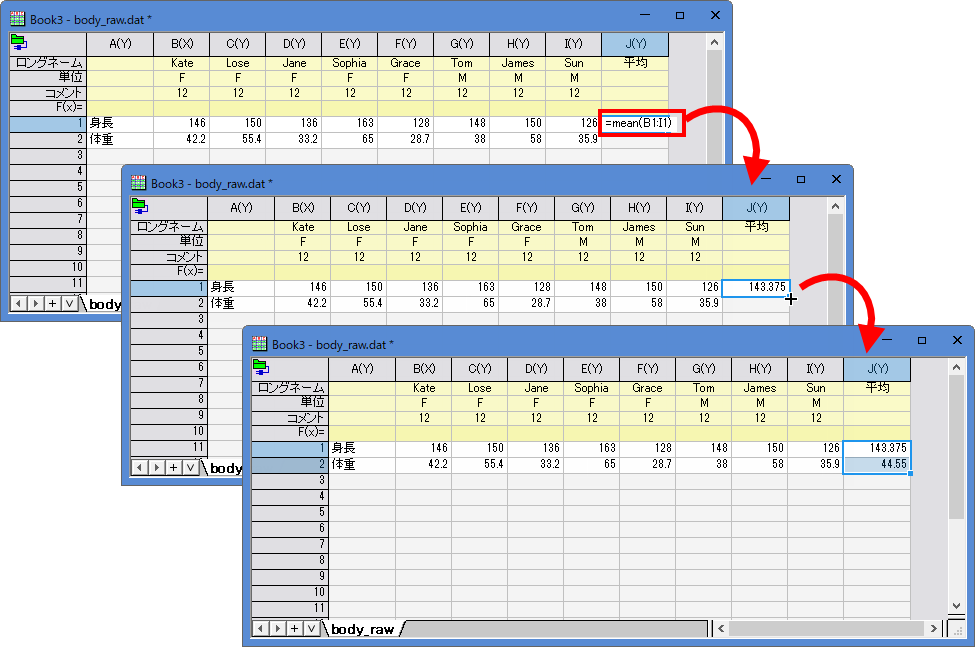
今回は、OriginとExcelの場合に分けて列全体の演算を行う方法をご紹介しました。Excelの場合、1つのセルに式を入力してそれをコピー&ペーストすることで列全体の値を出力するのに対して、Originでは1つの式を入力するだけで列全体の計算が可能なので、式の入力が手軽で、素早く結果を得ることができるのがお判りいただけたかと思います。
また、今回ご紹介した方法のほかにも、ワークシート上での計算を行う方法を以下のページでご紹介しています。
ご不明な点がございましたら、お気軽にお問合せフォームよりテクニカルサポートまでご連絡ください。
その際、必ず「製品名」「バージョン」「シリアル番号」をご連絡ください。